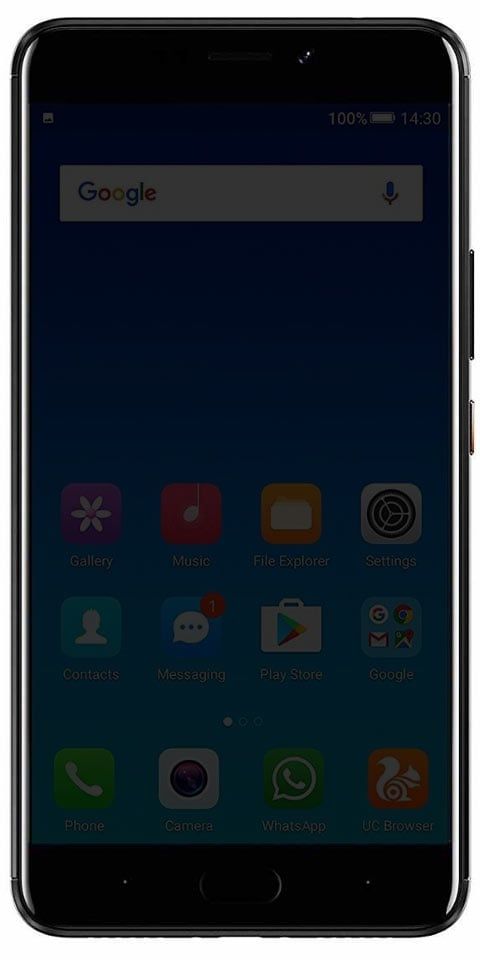วิธีแก้ไขปัญหาโฮสต์ Windows Shell Experience
Windows Shell Experience Host เป็นส่วนหนึ่งของ Windows อย่างเป็นทางการ อย่างไรก็ตามมันนำเสนอแอปสากลในอินเทอร์เฟซที่มีหน้าต่าง นอกจากนี้ยังจัดการองค์ประกอบกราฟิกจำนวนมากของอินเทอร์เฟซเช่นความโปร่งใสของแถบงานหรือเมนูเริ่มและภาพล่าสุดสำหรับปฏิทินของคุณ flyouts พื้นที่แจ้งเตือนนาฬิกาและอื่น ๆ นอกจากนี้ยังควบคุมองค์ประกอบบางอย่างของลักษณะการทำงานพื้นหลังของเดสก์ท็อปเช่นการปรับเปลี่ยนพื้นหลังเมื่อคุณตั้งค่าเป็นสไลด์โชว์
เมื่อ Windows 10 จัดส่งหลายคนพบปัญหาเกี่ยวกับ Windows Shell Experience Host ที่ค่อนข้างรุนแรงกับการใช้หน่วยความจำหรือ CPU อย่างไรก็ตามปัญหามากมายที่พบเนื่องจากการอัปเดตตั้งแต่นั้นมาบางคนยังคงรายงานปัญหาเหล่านี้
ใช้ CPU และหน่วยความจำมาก - ทำไม?

ภายใต้การทำงานปกติ Windows Shell Experience Host ไม่สามารถใช้ CPU ของคุณได้เลยโดยบางครั้งจะเพิกเฉยต่อเปอร์เซ็นต์บางจุดเมื่อองค์ประกอบกราฟิกถูกแก้ไข แต่จากนั้นกลับลดลงเหลือ 0 กระบวนการนี้ยังวนเวียนอยู่กับการใช้หน่วยความจำประมาณ 100-200 MB นอกจากนี้คุณยังจะเห็นสิ่งที่เลื่อนขึ้นเป็นครั้งคราว แต่ปักหลักทันที หากคุณสามารถดูกระบวนการทุกวันใช้หน่วยความจำหรือ CPU มาก จากนั้นผู้ใช้บางรายดู CPU ที่สม่ำเสมอ 25-30% หรือใช้หน่วยความจำหลายร้อย MB แล้วคุณมีปัญหาที่ต้องแก้ไข
แล้วคุณจะแก้ไขปัญหาของคุณได้อย่างไร? เราจะเริ่มต้นหลังจากตรวจสอบให้แน่ใจว่าคอมพิวเตอร์และแอปสากลของคุณได้รับการอัปเดตแล้วจึงดำเนินการตามสาเหตุอื่น ๆ ที่เป็นไปได้ของปัญหา
อัปเดตระบบและแอปสากลของคุณ
เริ่มต้นหลังจากตรวจสอบให้แน่ใจว่ามีการอัปเดต Windows เป็นไปได้ว่ามีโซลูชันรอคุณอยู่ จากนั้นคุณจำไว้ว่าไฟล์ แอปสากล เป็นปัจจุบัน ตรงไปที่ Windows Store แตะไอคอนผู้ใช้ของคุณที่อยู่ถัดจากแถบค้นหาจากนั้นเลือกดาวน์โหลดและอัปเดต
ในหน้าต่างดาวน์โหลดและอัปเดตให้แตะปุ่มตรวจหาการอัปเดตจากนั้นหากมีการอัปเดตให้แตะอัปเดตทั้งหมด
วิธีเพิ่มรายการโปรดใน kodi
หลังจากอัปเดตให้กำหนดเวลาเพื่อดูว่าปัญหาได้รับการแก้ไขแล้วหรือไม่ หากไม่เป็นเช่นนั้นตรงไปที่การทดสอบด้วยสาเหตุที่เป็นไปได้ทั่วไปบางประการสำหรับปัญหาในกระบวนการ Windows Shell Experience Host
สาเหตุที่เป็นไปได้ -> โฮสต์ประสบการณ์เชลล์ของ Windows
หากคุณยังคงพบปัญหาหลังจากอัปเดตทุกอย่าง อีกขั้นตอนหนึ่งคือการดำเนินการตามสาเหตุที่เป็นไปได้ทั่วไปบางประการ เพียงลองใช้ทีละรายการและดูว่าปัญหาของคุณได้รับการแก้ไขหรือไม่ หากไม่เป็นเช่นนั้นให้ย้อนกลับการแก้ไขและตรงไปที่หัวข้อถัดไป
สาเหตุที่พบบ่อยที่สุดสำหรับปัญหานี้คือการใช้พื้นหลังสไลด์โชว์ใน Windows มันไม่ได้เกิดขึ้นกับพวกเราทุกคน แต่เมื่อมันเกิดขึ้นคุณจะดูหน่วยความจำที่ใช้ไปมากกว่าร้อย MB ในแต่ละครั้งที่มีการปรับเปลี่ยนพื้นหลัง เนื่องจากไม่สามารถเผยแพร่ได้หลังจากการเปลี่ยนแปลง นอกจากนี้คุณอาจพบว่าการใช้งาน CPU พุ่งสูงขึ้นถึง 25% หรือมากกว่านั้นและไม่สามารถผ่อนปรนได้ หากคุณต้องการทดสอบเหตุผลที่เป็นไปได้นี้ เพียงตรงไปที่การตั้งค่า> การตั้งค่าส่วนบุคคล> พื้นหลังและปรับเปลี่ยนพื้นหลังของคุณเป็นสีทึบ หากวิธีนี้ช่วยแก้ปัญหาของคุณคุณสามารถทดลองกับพื้นหลังรูปภาพเดียวได้
เหตุผลต่อไปที่เป็นไปได้คือการอนุญาตให้ Windows เลือกสีที่เน้นโดยอัตโนมัติตามพื้นหลังของคุณ หากคุณต้องการทดสอบสิ่งนี้ให้ย้ายไปที่การตั้งค่า> การตั้งค่าส่วนบุคคล> สีและปิดใช้งานตัวเลือกเลือกสีที่เน้นโดยอัตโนมัติจากพื้นหลังของฉัน ปล่อยทิ้งไว้แล้วดูว่าปัญหาได้รับการแก้ไขหรือไม่ หากไม่เป็นเช่นนั้นให้เปิดใช้งานการตั้งค่านี้อีกครั้งและมุ่งหน้าไปยังสาเหตุที่เป็นไปได้อื่น ๆ
อีกเหตุผลหนึ่งคือเอฟเฟกต์ความโปร่งใสสำหรับแถบงานเมนูเริ่มและศูนย์ปฏิบัติการ การตั้งค่าจะอยู่บนหน้าจอเดียวกับหน้าจอสุดท้ายที่การตั้งค่า> การตั้งค่าส่วนบุคคล> สี เพียงปิดใช้งานตัวเลือกทำให้เริ่มต้นแถบงานและศูนย์ปฏิบัติการโปร่งใส
ฉันสามารถปิด Windows Shell Experience Host ได้หรือไม่

ไม่คุณไม่สามารถปิด Windows Shell Experience Host ได้ เป็นส่วนที่สำคัญมากในการนำเสนอภาพที่คุณดูใน Windows 10 คุณสามารถยุติงานชั่วคราวเพื่อดูว่าจะแก้ไขปัญหาของคุณได้หรือไม่ เพียงแตะขวาในตัวจัดการงานแล้วเลือกสิ้นสุดงาน Windows จะรีสตาร์ทงานโดยอัตโนมัติหลังจากนั้นไม่กี่วินาที
Windows Shell Experience Host ไม่น่าจะเป็นไวรัส แม้ว่าเราจะไม่สามารถดูรายงานเกี่ยวกับไวรัสใด ๆ ที่ลักลอบใช้กระบวนการนี้ แต่ก็เป็นไปได้เสมอที่เราจะดูรายงานในอนาคต หากคุณสงสัยว่ามีกิจกรรมที่เป็นอันตรายในรูปแบบใด ๆ ให้ดำเนินการต่อและสแกนหาไวรัสโดยใช้โปรแกรมสแกนไวรัสที่คุณต้องการ
สรุป:
ข้อมูลทั้งหมดเกี่ยวกับปัญหาโฮสต์ Windows Shell Experience มีดังนี้ ไม่ว่าคุณจะใช้แอปใดก็ตามคุณสามารถแก้ไขปัญหา 'Windows Shell Experience Host' ได้อย่างง่ายดาย หากคุณต้องการแบ่งปันวิธีการหรือเคล็ดลับอื่น ๆ เกี่ยวกับบทความโปรดแจ้งให้เราทราบด้านล่าง สำหรับข้อสงสัยและคำถามเพิ่มเติมโปรดแจ้งให้เราทราบในส่วนความคิดเห็นด้านล่าง!
noobsandnerds repo ไม่ทำงาน
ยังอ่าน: